必須の設定項目
待機室をONにする
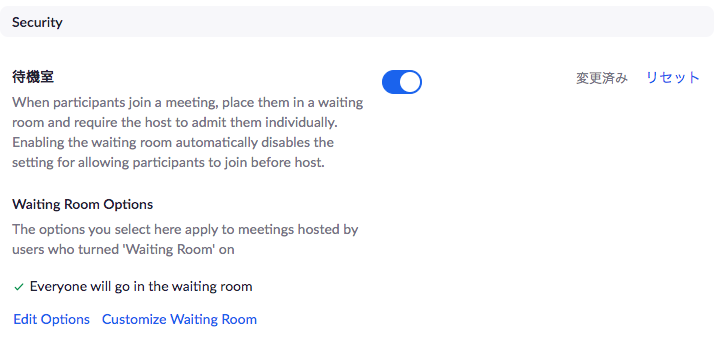
闖入者を防ぐために、まず「待機室」をONにしましょう。
参加者は、ホストが許可するまで待機室で待機する設定になります。
授業や講演会などの際には、参加者に実名で参加してもらうのがもっとも簡便です。
プライバシーに配慮するのであれば、イベント予約時に整理券番号を割り振って、それで参加してもらうと良いと思います。
共同ホストをONに

「共同ホスト」をONにすると、いわゆるアシスタント役(授業で言えばTA)の人がコントロールを行うことができるので、ホスト(教員や講演者)は授業や講演に集中することができます。
誰かが参加・退出したときに音声を鳴らす
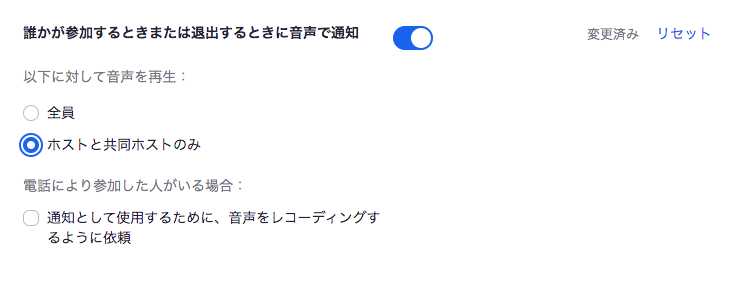
上記の「遅刻者に気づきにくい問題」は、「誰かが参加する時または退出するときに音声で通知」をONにしておくと、幾分か改善されるかもしれません。
ただし、「ホストと共同ホストのみ」にしておくのが良いでしょう。
招待リンクからパスワードを取り除く
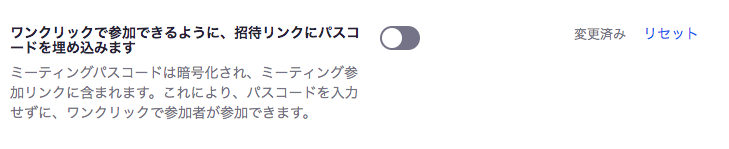
「ワンクリックで参加できるように、招待リンクにパスコードを埋め込みます」はOFFにします。
なぜなら、これをONにしてしまうとワンクリックで参加できてしまうので、パスワード設定の意味がなくなるからです。
さらに、ワンクリックで入室できる状態の会議室URLが第三者にシェアされてしまうと、予約者でないものが紛れ込むなど、トラブルの原因になります。
「画面共有」を「ホストのみ」に
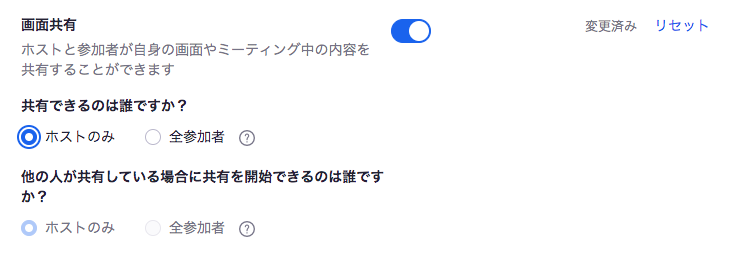
特に理由がない場合は、「画面共有」を「ホストのみ」に設定しましょう。
いわゆる愉快犯的な闖入者は、この「画面共有」の機能を使って、不適切な画像を表示してきます。
ただし、授業などで学生の画面を共有してもらう必要がある場合は、「全参加者」とする必要があります。
必須ではないが便利な設定
プライベーチャットをOFFに

特に授業で使用する場合、学生同士でチャットを使っておしゃべりをしてしまうことがあるかもしれません。
おしゃべりをする学生は対面授業でもいますが、ZOOM授業の場合、チャットでおしゃべりをしていても教員にバレにくいです。
人はどうしても弱い生き物なので、悪の道は事前に、そっと、絶っておいてあげるのが良いと思います。
を防ぐ設定方法.png)
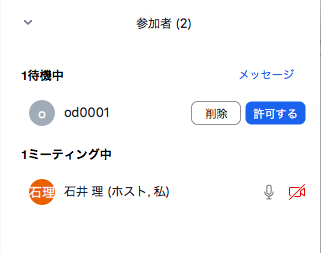


コメント